Modi di visualizzazione
È possibile visualizzare lo spartito in modalità differenti.
Fatta eccezione per Vista pagina/Vista continua, tutte le seguenti opzioni si trovano sotto il menu Visualizza in MuseScore.
Vista pagina/Vista continua
In Vista pagina è possibile visualizzare la partitura formattata come apparirà una volta stampata, o esportata come file PDF o immagine. In Vista continua , la partitura verrà mostrata come un'unica accollatura senza interruzioni.
Notare che nel passaggio da Vista pagina a Vista continua la partitura viene riformattata per la nuova visualizzazione e le regolazioni manuali potrebbero richiedere una revisione.
È possibile cambiare modalità di visualizzazione qui:
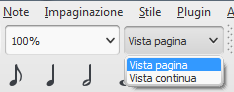
Vista pagina
In Vista pagina, la partitura è mostrata come una o più pagine di dimensioni specifiche con margini, e si possono vedere tutte le linee e le interruzioni di pagina, comprese quelle aggiunte manualmente e quelle calcolate automaticamente dal software. (Le interruzioni di pagina manuali possono essere utili per avere la pagina ben posizionata quando, per esempio, la si trasforma in parti orchestrali).
Vista continua
In Vista continua , la partitura verrà mostrata come un'unica accollatura senza interruzioni. Se il punto di partenza non è in vista sarà visualizzata una forma sostitutiva dei numeri di misura, nomi degli strumenti, chiavi, tempo e tonalità.

Prima di stampare una partitura, o di Condividere le partiture online, passare a Vista pagina per controllare interruzioni di linea/pagina.
Nota: Poiché il layout è semplificato MuseScore può eseguire più velocemente Vista continua di Vista pagina.
Zoom
In Vista pagina o Continuo Vista, è possibile modificare il livello di zoom (si noti che questo non pregiudica le dimensioni in stamp) qui:
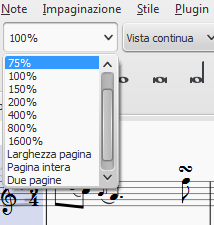
Nel menu a discesa si può scegliere una percentuale di scala per visualizzare la partitura com'è, oppure Larghezza pagina, Pagina intera, e Due pagine, che sono scalate relativamente alla dimensione della finestra.
Le opzioni Zoom avanti eZoom indietro e relative scorciatoie da tastiera si trovano nel menù Visualizza e si può anche ingrandire e ridurre utilizzando la rotella del mouse mentre si tiene premuto il tasto Ctrl (Mac: Cmd).
Visualizzare più di una partitura
Si possono avere gli spartiti affiancati
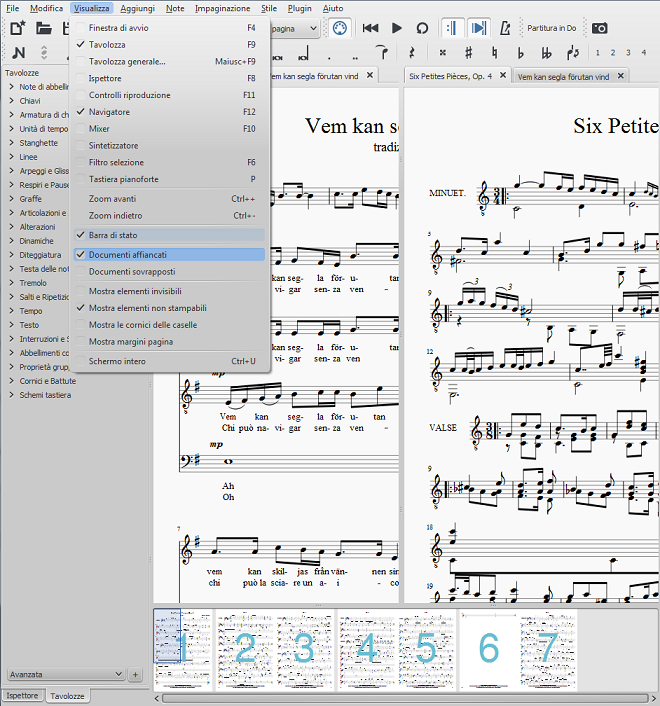
o sovrapposti
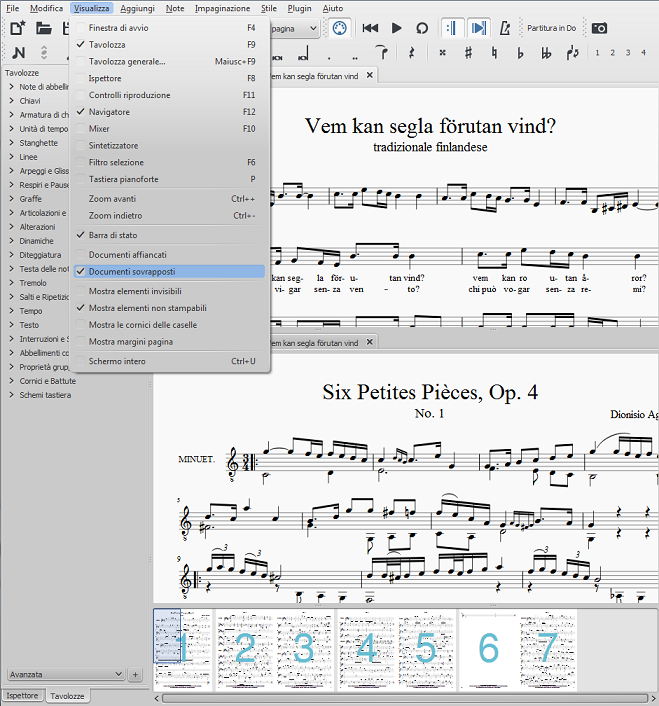
È possibile trascinare il confine che separa i due spartiti per regolare la quantità di spazio nella finestra dedicata a ciascuno.
Schermo intero
La modalità Schermo intero espande MuseScore per riempire lo schermo in modo che sia visibile maggior contenuto.
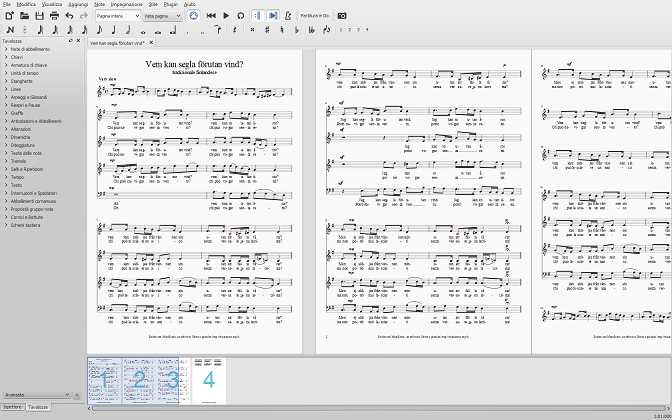
Navigatore
Se la partitura è grande e si desidera sapere in che punto ci si trova, o raggiungere una pagina specifica, utilizzare il Navigatore nella parte inferiore della finestra

La casella blu rappresenta l'area della partitura visibile nella finestra principale. È possibile trascinare la casella blu o la barra di scorrimento o fare clic su un'area per raggiungerla immediatamente.
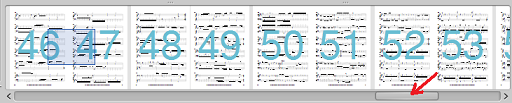
Per attivare/disattivare il Navigatore, andare al menù Visualizza e selezionare Navigatore o utilizzare la scorciatoia F12 (Mac: fn+F12).
Ctrl + F apre la barra Trova . Si può inserire un numero di battuta o di pagina utilizzando il formato pXX (dove XX = numero di pagina), o il testo dei Marcatori di riferimento.-->